-
- Tổng tiền thanh toán:

Hướng dẫn kết nối Modem F2103 (GPRS IP), F2403 (WCDMA IP) qua cổng COM ảo sử dụng phần mềm TCP2COM
F2403 WCDMA (3G) IP Modem và F2103 GPRS IP Modem là 2 thiết bị truyền thông không dây sử dụng mạng 3G và GPRS rất phổ biến. Cả hai đều hỗ trợ cổng truyền thông RS232/RS485/RS422, cho phép người dùng dễ dàng kết nối với thiết bị với cấu hình cơ bản.
Về cơ bản,hai thiết bị này về cách dùng hoàn toàn giống nhau, chỉ khác nhau về tốc độ truyền thông giữa 3G và GPRS. Để kết nối, ta thực hiện lần lượt các bước sau:
Cấu hình modem F2103 và F2403
Data Services Center Settings
- Nhập địa chỉ IPWAN và port (NAT)
( Xem thêm Hướng dẫn cấu hình F2103 và F2403 tại đây )

IP modem Settings
- Đặt các thông số cho cổng COM
- Lấy số ID (từ ô Device ID (8 byte Hex-Decimal) VD: 74736574
- Nhập số ĐT tương ứng vào
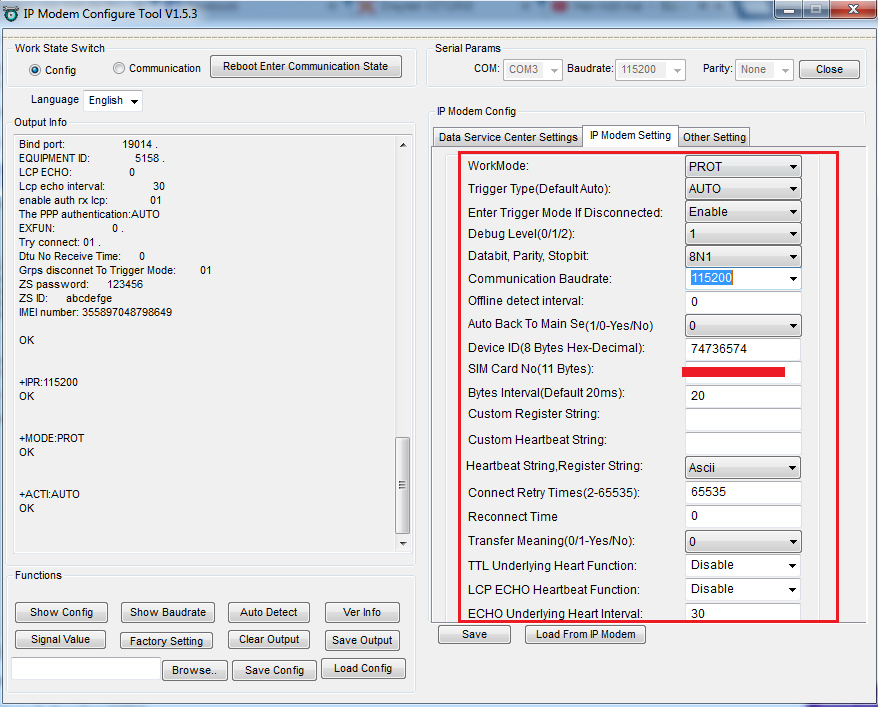
Other setting
APN: tùy theo mạng
- Viettel
- APN : v-internet
- User name : (để trống)
- Password : (để trống)
- Mobifone
- APN: m-wap
- Username: mms
- Password: mms
- Vinaphone
- APN: m3-world
- Username: mms
- Password: mms
- G mobile
- APN: internet
- Username: (để trống)
- Password: (để trống)
- Vietnamobile
- APN: internet
- Username: (để trống)
- Password: (để trống)
Call Center
- F2103 thì nhập *99***1#
- F2403 thì nhập *99#

Tạo cổng COM ảo bằng phần mềm TCP2COM
Cấu hình cổng COM
1.Cài đặt phần mềm TCP2COM.

2.Tại giao diện chính của màn hình, chọn: Operation để thêm cổng ảo mới

3.Chọn biểu tượng hoặc Setting trên thành công cụ để cài đặt Server Listen Port :

4.Chọn biểu tượng hoặc Window -> Tunnel Manager trên thanh công cụ để Add 1 đường truyền kết nối:
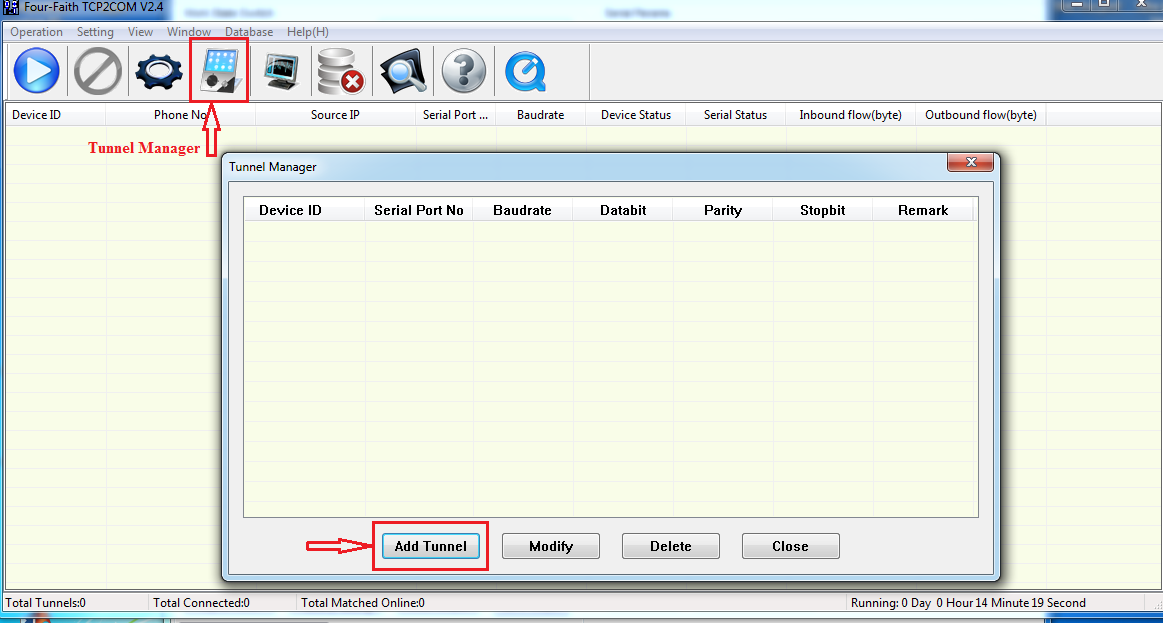
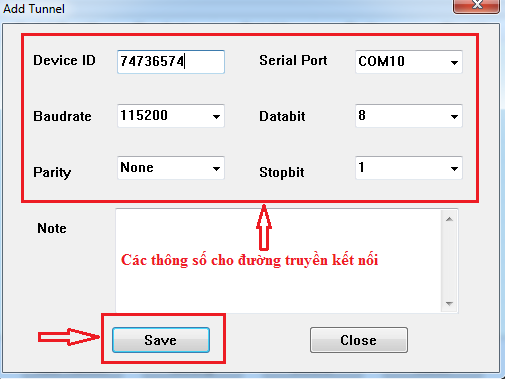
- Device ID: ID của modem F2103/F2403 đã cấu hình phần trên.
- Serial Port: cổng COM ảo mà ta vừa thiết lập.
- Baudrate, Databit, Parity, Stopbit: Các thông số của Serial port.
5.Chạy phần mềm

- Device ID -> đúng với ID của modem
- Serial Status -> Connected
- Device Status -> Connected
Như vậy là đã kết nối thành công.
Kiểm tra đường truyền kết nối
Chúng ta sử dụng phần mềm Hercule để kiểm tra đường truyền:
Open COM 10 với những thông số đã được thiết lập.

Trên giao diện DTU configure:
=> Connect to 113.190.174.38:8888…..
Connected.
Kết quả là ta đã truyền và nhận được chuỗi ký tự: “Cong ty TNHH Thiet Bi Do Luong va Dieu Khien – MC&TT” từ cổng COM 10 về modem.
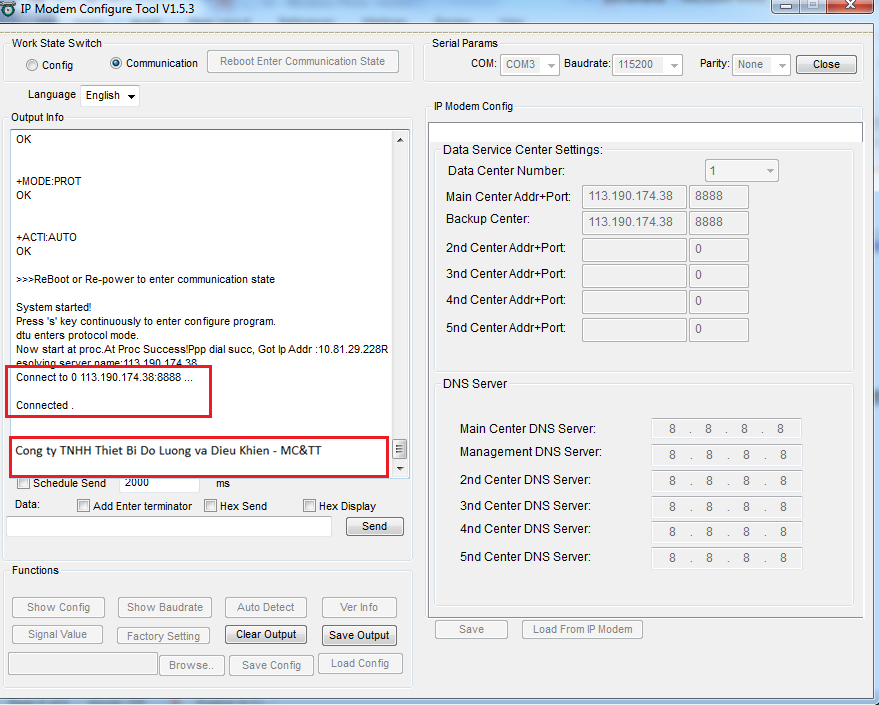
Hy vọng, với một vài thao tác đơn giản ở trên, các bạn đã có thể tự cài đặt và sử dụng F2103/ F2403 trong ứng dụng của mình. Để biết thêm thông tin chi tiết về sản phẩm, xin vui lòng liên hệ MC&TT !